
Sommario:
- Passaggio 1: parti e strumenti
- Passaggio 2: installa il sistema operativo Raspberry Pi, Pimoroni OnOff Shim, DS3231 RTC e il modulo fotocamera Pi
- Passaggio 3: configura lo script Run-At-Boot di Raspberry Pi e la fotocamera di prova
- Passaggio 4: hackerare la sveglia
- Passaggio 5: costruire il circuito Attiny85
- Passaggio 6: caricare il codice sul chip Attiny 85
- Passaggio 7: cablaggio e test iniziale e download di file di foto da PI
- Passaggio 8: assemblare l'involucro dell'elettronica
- Passaggio 9: costruzione del paletto di montaggio, assemblaggio finale e rilascio di PI in the Wild
- Passaggio 10: misurazioni della corrente e test accelerato della durata della batteria
- Autore John Day [email protected].
- Public 2024-01-30 10:00.
- Ultima modifica 2025-01-23 14:49.



Motivazione: volevo utilizzare la fotocamera Raspberry Pi alimentata a batteria per scattare foto una volta al giorno all'aperto per creare video time-lapse a lungo termine. La mia applicazione particolare è registrare la crescita delle piante tappezzanti la prossima primavera e l'estate.
Sfida: progettare il controllo dell'alimentazione Raspberry Pi a bassa corrente per garantire una lunga durata della batteria.
La mia soluzione: utilizzo una sveglia hackerata, un circuito Attiny85 e uno spessore Pimoroni OnOff per interrompere completamente l'alimentazione al Raspberry Pi quando non è in uso. Mentre Attiny85 e la sveglia continuano a funzionare in modalità standby, l'assorbimento di corrente è di soli 5 microAmp. Due batterie AAA alimentano sia Attiny che la sveglia, mentre un power bank USB alimenta il Pi.
Funzionamento di base: quando la sveglia si spegne, attiva un circuito Attiny addormentato, che quindi segnala a Pimoroni OnOff shim di applicare l'alimentazione dal power bank USB al Raspberry Pi. Il Pi esegue uno script run-at-boot (scatta una foto). Dopo che è trascorso un tempo sufficiente (60 secondi nella mia applicazione), il circuito Attiny segnala nuovamente lo shim OnOff di Pimoroni e quindi Attiny entra in modalità di sospensione. In base al segnale di Attiny, lo shim Pimoroni OnOff esegue il comando di spegnimento Pi e, dopo il completamento del processo di spegnimento Pi, interrompe l'alimentazione dal power bank USB al Raspberry Pi.
Passaggio 1: parti e strumenti


Parti:
Raspberry Pi Zero o Raspberry Pi Zero W (assorbe più energia)
Modulo fotocamera Raspberry PI
Custodia Raspberry Pi Zero
INTERRUTTORE DI ALIMENTAZIONE PI PIMORONI ONOFF SHIM RASP, Digikey
OPTOISOLATORE Digikey
Obiettivo sveglia digitale a batteria
ATtiny85 8 DIP Digikey
(2) CAP ALUM 100UF Digikey
Modulo RTC DS3231 AliExpress
(2) resistore da 68 ohm
Cavo micro USB corto (circa 6 pollici)
Clear Box Amac SKU#: 60120. 4" x 4" x 5-1/16" h The Container Store
Kmashi 11200 mAh USB Power Bank # k-mp806 o simile
Nastro biadesivo
Piccola vite autofilettante
(2) 1 x 8 pin femmina intestazioni impilabili - comunemente vendute intestazioni impilabili Arduino UNO AliExpress
Perf o strip board di circa 1 1/4" per 2"
5 1/2 per 5/12 per 3/4 di pino o compensato spesso
1 1/4 tubo in PVC lungo circa 15"
1 1/4 di raccordo in PVC
(2) corde elastiche corte lunghe circa 10"
(4) perni di riferimento in legno da 1/4" di diametro circa 1" di lunghezza
UltraDeck Natural Post Sleeve Cap Menards
Utensili:
Tagliafili e saldatore
Arduino UNO o altro modo per programmare ATtiny85
Collegare cavi e ponticelli
Tastiera, mouse, monitor HDMI, porta USB e hub Ethernet, cavo OTG
multimetro
Passaggio 2: installa il sistema operativo Raspberry Pi, Pimoroni OnOff Shim, DS3231 RTC e il modulo fotocamera Pi



Configurazione del Pi Zero. Prepara la scheda SD per Raspberry Pi con la distribuzione che preferisci. Durante il processo di configurazione iniziale, assicurandosi di abilitare l'interfaccia I2C, la fotocamera e l'avvio da CLI con il login automatico, impostare l'ora locale corretta e modificare la password. Consiglio anche di impostare un indirizzo IP statico per semplificare le cose lungo la strada. Saldare l'intestazione maschio a Pi Zero. È possibile utilizzare l'intestazione standard 2 x 20 o un'intestazione 2 x 6 più corta, poiché per questo progetto non sono necessari tutti i 40 pin, ma solo i primi 12 pin.
Installazione della fotocamera. Inserisci Pi Zero nella sua custodia e usa il cavo a nastro corto incluso per collegare il modulo della fotocamera a Pi Zero instradando lo slot dell'estremità del cavo fuori dalla custodia. Montare il coperchio superiore scanalato GPIO e fissare la fotocamera al coperchio con nastro biadesivo (vedi foto).
Preparare Pimoroni OnOff Shim, DS3231 RTC. Sebbene il Pimoroni OnOff Shim sia dotato di un'intestazione femmina 2 x 6, ho invece utilizzato due intestazioni impilabili 1 x 6 femmine comunemente vendute per Arduino UNO, i pin dell'intestazione devono estendersi sopra il Pimoroni OnOff Shim nelle posizioni dei pin Raspberry Pi 1, 3, 5, 7, 9, gli altri pin possono essere ridotti alla lunghezza standard del pin Spingere il DS3231 RTC sui pin estesi come mostrato nella foto e quindi spingere il sottogruppo Pimoroni OnOff Shim e DS3231 RTC sui pin dell'intestazione Raspberry Pi come mostrato.
Installa il software Pimoroni OnOff Shim con:
curl https://get.pimoroni.com/onoffshim | bash
Per ulteriori informazioni sull'installazione di Shim, guarda qui
Installare il software DS3231 RTC secondo queste istruzioni
Test iniziali - Fotocamera, Pimoroni OnOff Shim, DS3231 RTC
Collega la tastiera e il monitor locali a Pi Zero. Assicurati di disporre di una connessione di rete (cavo ethernet o Wi-Fi). Collegare il cavo di alimentazione USB Pimoroni OnOff Shim.
un. Premi il pulsante Pimoroni OnOff Shim per 3 secondi e poi rilascia - questo attiva o disattiva il Pi Zero. Osservare il processo di avvio e spegnimento sul monitor. Il tuo Pi Zero ora ha un aggiornamento tecnologico avanzato: un interruttore on/off!
B. Impostare l'ora del DS3231 e verificare che legga l'ora corretta con:
sudo hwclock -w
sudo hwclock -r
C. Testare la funzione della fotocamera secondo queste istruzioni.
Passaggio 3: configura lo script Run-At-Boot di Raspberry Pi e la fotocamera di prova

Crea e spostati nella nuova sottodirectory zerocam
mkdir zerocam
cd zerocam
Usa nano editor per creare un nuovo file di script
nano foto.sh
Quindi copia e incolla il codice seguente nell'editor nano. Chiudi il nano con Ctrl+X, Y e poi Invio.
#!/bin/bash
DATE=$(date +"%Y-%m-%d_%H%M") raspistill -o /home/pi/zerocam/$DATE-j.webp
Poiché questo script utilizza il comando convert, dovrai installare ImageMagick sul Raspberry Pi
sudo apt-get update
sudo apt-get install imagemagick
Rendi eseguibile il file
chmod +x foto.sh
Apri /etc/rc.local (i comandi in questo file vengono eseguiti all'avvio)
sudo nano /etc/rc.local
Nella parte inferiore del file, appena prima dell'istruzione exit 0, aggiungi questa nuova riga e quindi chiudi nano con Ctrl+X, Y e poi Invio.
sh /home/pi/zerocam/photo.sh
Con un monitor locale collegato, verifica che funzioni
sudo reboot
Il Pi dovrebbe riavviarsi e scattare una foto. Ci sarà un nuovo file-j.webp
Prova anche ad accendere e spegnere il Pi con il pulsante Pimoroni. Misura e registra il tempo di avvio del Pi. Dovrebbe essere inferiore a 60 secondi.
Passaggio 4: hackerare la sveglia



Osserva l'operazione prodotta: installa due batterie AAA nella sveglia e fai pratica con l'impostazione dell'ora e della sveglia secondo le istruzioni incluse. In particolare osservate il suono dell'allarme - dovreste vedere (1) il piccolo simbolo dell'allarme del display lampeggiare, (2) il cicalino suona per 1 minuto poi si spegne e (3) il LED di retroilluminazione si accende per 5 secondi poi si spegne.
Smontare - Rimuovere le quattro viti dal retro dell'orologio per separare le due metà, quindi rimuovere altre quattro viti per liberare il PCB principale.
Hack - Tagliare i cavi del LED nella parte anteriore del PCB come mostrato e saldare a fili lunghi 5 ai restanti cavi sul retro del PCB (vedi illustrazione). Dissaldare il cicalino come mostrato.
Ai terminali del vano batteria aggiungere due fili aggiuntivi (rosso e nero) più un condensatore elettrolitico da 100MFD come mostrato (rispettare la polarità).
Rimontare l'orologio assicurandosi di instradare il LED e la nuova batteria fuori dalle fessure di ritenzione del coperchio posteriore come mostrato.
Ripeti il test - Installa le batterie e prova la funzione di allarme - ora quando l'allarme suona dovresti vedere il piccolo simbolo di allarme sul display lampeggiare - ma nessun cicalino e nessuna retroilluminazione. Collegando un multimetro ai cavi LED dovresti rilevare circa 3 VDC quando scatta l'allarme per un periodo di circa 5 secondi..
Passaggio 5: costruire il circuito Attiny85


Facendo riferimento alla foto e Attiny85 Schematic.pdf costruire il circuito su un piccolo pezzo di perf o strip board. Appunti:
- Assicurati di utilizzare una presa DIP a 8 pin per il chip Attiny85 poiché deve essere rimossa per la programmazione.
- Assicurare il corretto orientamento dell'Optos prima della saldatura.
- Il ponticello porta a Pimoroni Shim dovrebbe essere lungo almeno 4 pollici con intestazioni femminili per collegare i perni maschili Shims BTN.
- Rispettare la polarità quando si effettuano i collegamenti con il clic dell'allarme - il circuito non ha protezione contro l'inversione di polarità
Passaggio 6: caricare il codice sul chip Attiny 85
Utilizzando un Arduino Uno o altri mezzi, carica il codice (file AttinyPiPowerControl.ino allegato) sul tuo chip Attiny85. Nota: questo codice consente 60 secondi per l'avvio del PI, scattare una foto e accedere al prompt dei comandi del terminale prima di avviare il processo di spegnimento. È quindi possibile installare il chip Attiny85 nel suo zoccolo del circuito stampato - ricontrollare l'orientamento.
Nota: se hai bisogno di più o meno runtime Pi, modifica questa riga in basso:
ritardo (60000); // lascia che Pi si avvii ed esegua per un po'
Passaggio 7: cablaggio e test iniziale e download di file di foto da PI

Cablaggio:
Collega il power bank USB alla porta micro usb di Pimoroni shim. Collegare i cavi del ponticello dalla scheda del circuito Attiny85 allo spessore Pimoroni, assicurarsi che il cavo nero si colleghi al pin BTN del bordo più esterno sullo spessore Pimoroni.
Test:
Installare 2 batterie AAA nella sveglia e impostare l'ora. Consiglio anche di collegare la porta HDMI di Pi a un monitor locale.
Attiva la sveglia e imposta una sveglia tra qualche minuto. Quando suona l'allarme, dovresti vedere:
un. L'icona della sveglia inizia a lampeggiare
B. Dopo circa 5 secondi il LED rosso Pimoroni Shim si accende per 5 secondi
C. Il Pi inizia ad avviarsi
D. Dopo circa 20 secondi il LED della fotocamera si accende e viene scattata una foto. Se hai un monitor locale connesso, vedrai una breve anteprima della foto scattata.
e. Dopo altri 40 secondi circa, il Pi si avvia fino al prompt dei comandi del terminale
F. Pi avvia il processo di spegnimento, dopo circa 20 secondi il LED rosso Pimoroni Shim lampeggia indicando l'interruzione dell'alimentazione al PI
Download di file di foto da PI
Collego il PI alla mia rete utilizzando il cavo OTG e l'adattatore da USB a Ethernet, alimentando Pi dalla verruca a muro. Quindi usa WinSCP per scaricare i file sul mio PC.
Passaggio 8: assemblare l'involucro dell'elettronica



Fissare il circuito Attiny85 al retro della sveglia utilizzando una piccola vite autofilettante. Attacca PI all'orologio usando del nastro biadesivo come mostrato
Attacca il lato sinistro dell'orologio al fondo della vetrina con del nastro biadesivo
Collega il power bank USB alla parte inferiore della vetrina con nastro biadesivo come mostrato.
Posizionare la parte superiore sulla parte inferiore della vetrina come mostrato.
Passaggio 9: costruzione del paletto di montaggio, assemblaggio finale e rilascio di PI in the Wild




Pezzo inferiore: in un pezzo di legno 5 1/2 X 5 1/2, tagliare 4 fessure 3/4" verso l'interno da ciascun lato come mostrato. Ho usato una punta da 1/4 di router, ma puoi anche forare e segare. In il centro crea un foro per l'accoppiamento in PVC da 1 1/4. La dimensione ideale del foro è 1 5/8 ", ma poiché avevo solo una sega a tazza da 1 3/4", l'ho usata e ho costruito il diametro esterno dell'accoppiamento con del nastro adesivo. accoppiamento in posizione con resina epossidica.
Centrare la custodia dell'elettronica sopra il blocco di legno e segnarne il contorno. Quindi praticare quattro fori da 1/4 lungo ciascun lato come mostrato. Incolla quattro tasselli di legno di diametro 1/4" lunghi 1" in questi fori - questo aiuterà a mantenere il recinto centrato.
Pezzo superiore: praticare quattro fori da 3/16" vicino al bordo inferiore di ogni misura e inserire ganci a S lunghi 3/4" in ciascun foro piegando le estremità chiuse in modo che non cadano. Sui bordi interni incollate a caldo 4 pezzi di legno spessi quattro 1/2 - questi aiuteranno a mantenere il pezzo superiore centrato sopra il recinto.
Assemblaggio finale: inserire l'involucro dell'elettronica tra i pezzi superiore e inferiore e fissarlo con due corde elastiche come mostrato
Rilascia PI in the Wild: fai un paletto di montaggio tagliando un tubo in PVC da 1 1/4 di una lunghezza adatta ai tuoi scopi, taglia un'estremità con un angolo di 45 gradi per rendere più facile l'impatto nel terreno. Nel mio caso ho Sono interessato alla crescita delle piante tappezzanti (Vinea minor) questa primavera e, quindi, il mio paletto in PVC è lungo solo 15 pollici. Controlla che le batterie AAA siano nuove, che il power bank USB sia completamente carico e che la sveglia sia impostata correttamente, quindi pianta il paletto nel terreno e fai scivolare il gruppo sopra il paletto di montaggio - vedi foto.
Passaggio 10: misurazioni della corrente e test accelerato della durata della batteria




Ho misurato la corrente utilizzando il multimetro Radio Shack RS-232 (22-812) e il software Meter View associato. Non è la scelta migliore, ma è quello che ho.
Misurazione dell'assorbimento di corrente da due batterie AAA che alimentano la scheda Attiny85 e la sveglia
Per "collegare in serie" il multimetro, ho usato batterie fittizie e alimentatore da banco 3 VDC (vedi foto). Vedere il grafico della corrente misurata durante il periodo "attivo" (inizia con evento di allarme - termina con Attiny85 torna in modalità di sospensione). L'assorbimento in assenza di allarme è stato costante di 0,0049 mA. Riepilogo -
Periodo attivo = 78 secondi
Periodo Attivo Media Corrente = 4,85 mA
Corrente non di allarme = 4,9 microA (0,0049 mA)
Ho calcolato un assorbimento di corrente medio giornaliero di 0,0093 mA dai due AAA (750 mAh/ciascuno) considerando le modalità di sospensione e attiva e la durata teorica della batteria > 8 anni utilizzando questo metodo.
Misurazione dell'assorbimento di corrente PI dal powerbank USB. Per "collegare in serie" il multimetro ho usato un cavo USB modificato (vedi foto). Vedere il grafico della corrente misurata durante il periodo "attivo" (avvio PI - spegnimento PI). Durante il periodo non attivo, lo shim ONOFF di Pimoroni interrompe completamente l'alimentazione a Pi, quindi l'assorbimento di corrente ~ zero. Riepilogo -
Periodo attivo = 97 secondi
Periodo Attivo Media Corrente = 137 mA
Ipotizzando un power bank da 11200 mAh il numero teorico di cicli di periodo attivo è > 3000.
Test accelerato della durata della batteria
Ho controllato temporaneamente il PI con Arduino UNO programmato per il ciclo rapido: il tempo tra gli allarmi era di 2 minuti rispetto alle normali 24 ore.
Test n. 1: banca di alimentazione da 11200 mAh. È iniziato alle 22:00 e mi sono fermato alle 13:00 del giorno successivo. Risultati: 413 foto scattate, 3 dei 4 LED del livello di carica ancora accesi alla fine del test.
Test n. 2: banca di alimentazione da 7200 mAh. È iniziato alle 19:30 e mi sono fermato alle 16:30 del giorno successivo. Risultati: 573 foto scattate, 2 LED su 4 del livello di carica ancora accesi alla fine del test.
Conclusione: credo che i risultati di cui sopra indichino che è probabile un'operazione di almeno un anno prendendo 1 per foto.
Consigliato:
Alimentazione a batteria phantom: 6 passaggi (con immagini)

Alimentazione a batteria fantasma: Ehi. Mia figlia ha scambiato alcune apparecchiature audio e ha finito con un microfono a condensatore, che sembra piuttosto carino. Il problema è che ha bisogno di alimentazione phantom, e non ce n'era nessuna disponibile su nessuna delle sue apparecchiature. Ci sono un sacco di alimentatori phantom là fuori
Stato della batteria DF65: 6 passaggi
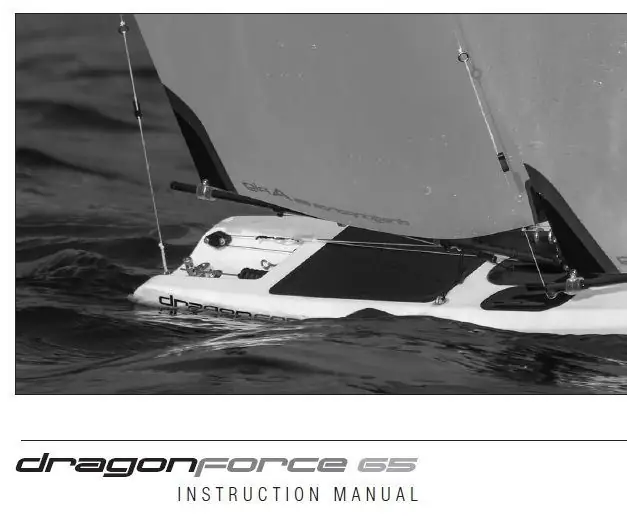
Stato della batteria DF65: El problema - The problemEl DragonForce 65 è un velo RC che protegge l'elettronica dell'acqua, un modo che ha il mare molto poco accessibile. En estas circunstancias, es muy trabajoso el acceder al pack de baterías para medir el voltaje y así comp
Dimensioni fai-da-te e costruzione di un generatore di backup dell'alimentazione a batteria con batterie a ciclo profondo da 12 V: 5 passaggi (con immagini)

Dimensioni fai-da-te e costruzione di un generatore di backup della batteria con batterie a ciclo profondo da 12 V: *** NOTA: fare attenzione quando si lavora con batterie ed elettricità. Non cortocircuitare le batterie. Utilizzare strumenti isolati. Segui tutte le regole di sicurezza quando lavori con l'elettricità.*** Preparati prima che la prossima volta che l'alimentazione si spenga con una batteria in standby
Converti il trasmettitore FM Belkin dall'alimentazione a batteria all'alimentazione per auto: 8 passaggi

Conversione del trasmettitore FM Belkin da alimentazione a batteria a alimentazione per auto: ho uno dei trasmettitori FM Tunecast Belkin originali per il mio iPod. Dopo averlo alimentato con un paio di batterie AA, ho deciso che avevo bisogno di un modo migliore. Quindi, ecco come ho convertito un caricabatterie per cellulare con accendisigari per auto in un metodo per alimentare il mio tra
Elimina l'alimentazione in standby con un interruttore di alimentazione desktop!: 7 passaggi (con immagini)

Elimina l'alimentazione in standby con un interruttore di alimentazione desktop!: Sappiamo tutti che sta succedendo. Anche quando i tuoi dispositivi (TV, computer, altoparlanti, dischi rigidi esterni, monitor, ecc.) sono disattivati "OFF," sono ancora effettivamente accesi, in modalità standby, sprecando energia. Alcuni televisori al plasma in realtà consumano più energia in
